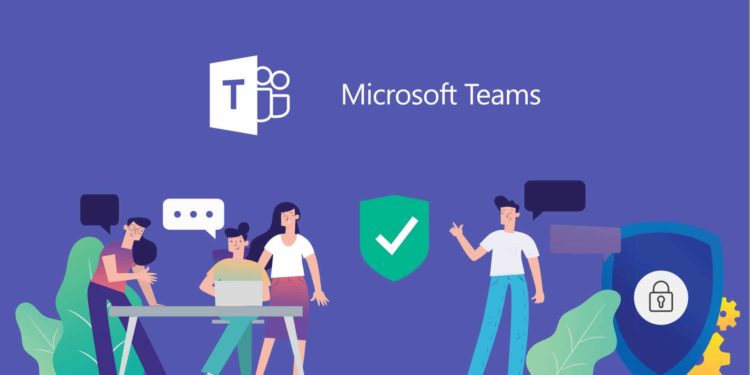Nutzer von Microsoft Teams können nun auch Live Reactions während eines Meetings nutzen. Die Funktion war von Microsoft bereits im Juli des vergangenen Jahres angekündigt worden und wird nun für die mobilen und Desktop Apps ausgerollt. Der Web Client bleibt aktuell wohl noch außen vor.
Ebenfalls interessant: Surface Duo: Januar Update ist endlich da!
Microsoft Teams jetzt mit Live Reactions
Wie Microsofts Troy Batterberrry, VP of Microsoft Teams Meetings und Calling Program Management, bei LinkedIn bekannt gab, wird die Funktion nun an die Nutzer verteilt. Dabei nahm er auch Bezug zu mehreren Studien:
Various studies over the years have suggested that as much as 70%-90% of human communications are non-verbal. When meeting in person, everyone in the room can “feel” the energy from non-verbal reactions such as smiles, clapping, etc. For online meetings, having everyone turn on their video certainly can make a BIG difference helping convey non-verbal communication. In addition, starting today, we are providing a digitally native way for attendees to express their emotions in meetings of all sizes in the form of “Live Reactions”. With Live Reactions, users can express their emotions in a digitally authentic way for everyone in the meeting to see without disrupting the overall meeting.
Verschiedene Studien haben im Laufe der Jahre ergeben, dass 70-90 % der menschlichen Kommunikation nonverbal erfolgt. Bei persönlichen Meetings kann jeder im Raum die Energie aus nonverbalen Reaktionen wie Lächeln, Klatschen usw. „spüren“. Bei Online-Meetings kann es einen großen Unterschied machen, wenn alle Teilnehmer ihr Video einschalten, um die nonverbale Kommunikation zu vermitteln. Darüber hinaus bieten wir ab heute eine digitale Möglichkeit für Teilnehmer, ihre Emotionen in Meetings aller Größenordnungen in Form von „Live Reactions“ auszudrücken. Mit Live Reactions können Nutzer ihre Emotionen auf digital authentische Weise ausdrücken, so dass jeder im Meeting sie sehen kann, ohne das gesamte Meeting zu stören.

Die Live Reactions lassen sich über den gleichen Button aufrufen, welcher auch für das „Hand heben“ genutzt werden kann.
via mspoweruser